- Autor Jason Gerald [email protected].
- Public 2024-01-19 22:14.
- E modifikuara e fundit 2025-01-23 12:47.
Po përpiqeni të merrni performancën më të mirë nga lojërat tuaja të preferuara pa shpenzuar asnjë monedhë në një kartë të re grafike? "Mbingarkimi" i kartës tuaj grafike do të sigurojë një përfitim të rëndësishëm të performancës, megjithëse rreziqet nuk janë të vogla. Sa herë që përpiqeni të rrisni shpejtësinë mbi shpejtësinë e paracaktuar të fabrikës, rrezikoni të dëmtoni kartën tuaj grafike. Sidoqoftë, nëse i kryeni hapat e mbingarkesës me kujdes dhe durim, mund ta "mbingarkoni" me siguri pa ndonjë problem të madh.
Hapi
Metoda 1 nga 5: Bëhuni gati
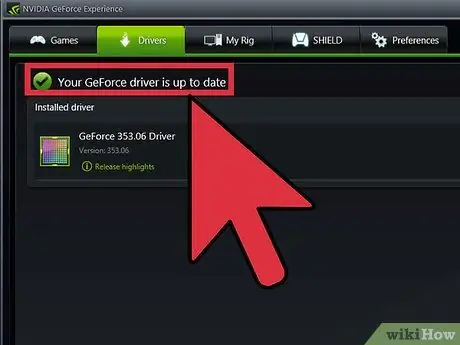
Hapi 1. Përditësoni drejtuesin e kartës tuaj video
Para fillimit të "overclock", sigurohuni që jeni duke përdorur drejtuesit më të fundit për kartën tuaj video, të cilat mund të shkarkohen nga faqet e Nvidia ose AMD në varësi të markës së kartës tuaj grafike. Duke pasur drejtuesit më të fundit do të siguroni që karta juaj të funksionojë sa më qëndrueshme të jetë e mundur. Shpesh, drejtuesit e rinj gjithashtu rrisin aftësinë "overclock".
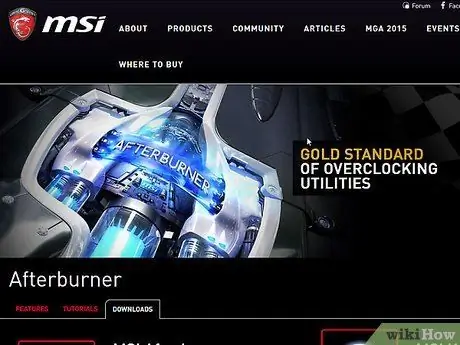
Hapi 2. Shkarkoni pajisjen tuaj
Për të mbingarkuar, do t'ju duhen disa programe të ndryshme, të cilat janë të disponueshme falas. Këto programe do t'ju japin një krahasim të performancës, do t'ju lejojnë të vendosni "oraret" dhe tensionet e kartës tuaj grafike dhe të monitoroni performancën e temperaturës.
- Shkarkoni programin "benchmark" - disa programe "benchmark" janë në dispozicion, por një nga më intuitivët është Parajsa, e cila është në dispozicion falas nga Unigine, zhvilluesi i Parajsës. Një program tjetër popullor për "krahasimin" është 3DMark.
- Shkarkoni një program për "overclock". Edhe pse Nvidia dhe AMD kanë programet e tyre "të mbingarkuara", MSI Afterburner është një nga programet më të popullarizuar dhe të përdorur gjerësisht. Pavarësisht nga emri MSI, ky program mund të përdoret me pothuajse të gjitha kartat grafike nga Nvidia dhe AMD.
- Shkarkoni një program monitorimi. Ndërsa programet "standarde" dhe "overclock" do të raportojnë temperaturën dhe shpejtësinë e kartës, është një ide e mirë të instaloni një program tjetër monitorimi për t'u siguruar që cilësimet tuaja janë ruajtur. GPU-Z është një program i lehtë që do të monitorojë temperaturën, shpejtësinë e procesorit, shpejtësinë e kujtesës dhe të gjitha aspektet e tjera të kartës tuaj grafike.
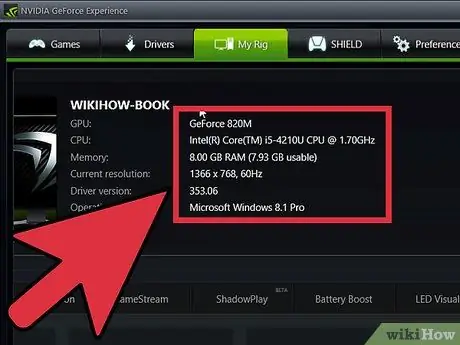
Hapi 3. Njihni kartën tuaj
Fillimi i "overclocking" pa informacion të mjaftueshëm do të ftojë vetëm dhimbje koke dhe do të humbasë kohën tuaj. Gjeni shpejtësinë maksimale që marrin njerëzit e tjerë me të njëjtën kartë grafike si ju dhe tensionin maksimal të sigurt për kartën tuaj.
- Mos i aplikoni këto vlera drejtpërdrejt në kartën tuaj grafike. Meqenëse çdo kartë grafike është e ndryshme, askush nuk do ta dijë se çfarë do të ndodhë nëse futni vlerën e gabuar të shpejtësisë. Përdorni vlerat që gjeni si një udhëzues për të vlerësuar nëse vlerat që po merrni janë efektive.
- Provoni të vizitoni forume si Overclock.net për të gjetur njerëz me të njëjtën kartë grafike si ju dhe tashmë të "mbingarkuar".
- Ju nuk duhet të "overclock" kartën grafike të laptopit. Krahasuar me kompjuterët, laptopët e kanë më të vështirë të trajtojnë nxehtësinë dhe "overclocking" mund ta shtyjë laptopin tuaj në temperatura të larta të rrezikshme.
Metoda 2 nga 5: Kryerja e një "Benchmark" në Kartën Grafike
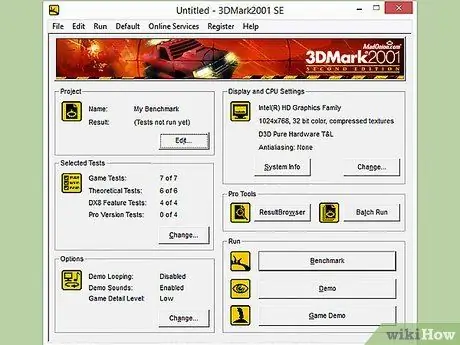
Hapi 1. Hapni programin "standard"
Instaloni programin pasi të ketë përfunduar shkarkimi. Shumica e përdoruesve mund të lënë parametrat e paracaktuar gjatë instalimit. Pasi programi të jetë i instaluar, hapeni atë për të filluar procesin e "krahasimit".
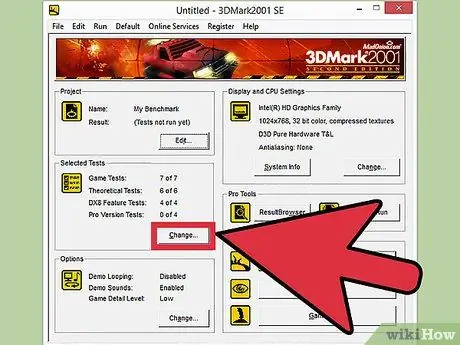
Hapi 2. Vendosni cilësimet e "standardit"
Para fillimit, mund të rregulloni cilësimet grafike. Përshtatni cilësimet sipas shijes tuaj dhe sigurohuni që rezolucioni të jetë i vendosur në "Desktop". Nëse programi juaj "standard" nuk funksionon siç duhet me cilësimet e zgjedhura, mund t'i ndryshoni ato më vonë.
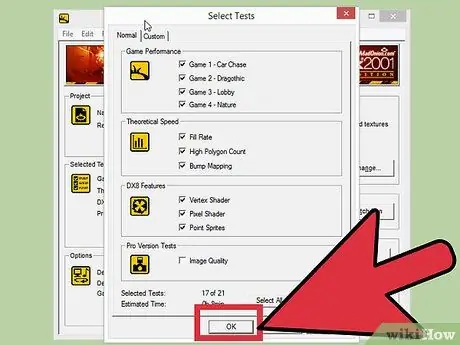
Hapi 3. Klikoni "Run"
Programi "standard" do të funksionojë dhe pas ngarkimit të burimeve për disa sekonda, disa skena do të luhen në monitorin tuaj. Nëse performanca në skenë është e dobët, mund të dilni nga "standardi" dhe të ulni cilësimin, por kjo nuk është e nevojshme. Gjatë procesit të "overclock", do të shihni një rritje të performancës pa pasur nevojë të ulni cilësimet.
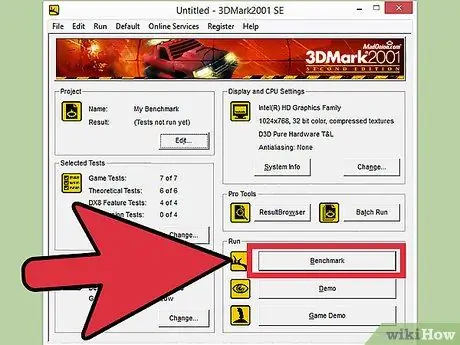
Hapi 4. Klikoni "Benchmark"
Sapo skena të fillojë të luajë, do të shihni një rresht butonash në krye të ekranit. Klikoni butonin "Benchmark" për të filluar procesin. Në Parajsë, ky buton do të ekzekutojë 26 skena të ndryshme dhe do të zgjasë disa minuta. Pasi të përfundojë "standardi", do t'ju jepet një rezultat bazuar në aftësitë e kartës tuaj grafike,
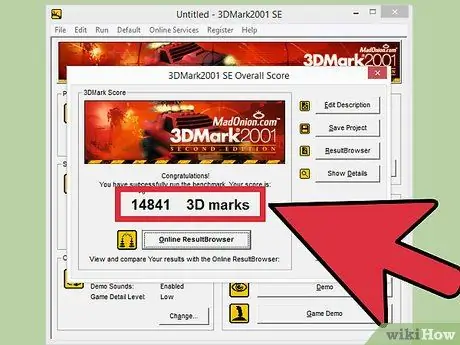
Hapi 5. Regjistroni rezultatin tuaj
Këto shënime do t'ju ndihmojnë të krahasoni rezultatet sapo të filloni të shpejtoni kartën tuaj.
Metoda 3 nga 5: Rritni shpejtësinë bazë të kartës

Hapi 1. Hapni MSI Afterburner
Do të shihni një rrëshqitës në të majtë të programit dhe një monitor hardware në të djathtë të programit. Ju gjithashtu mund të ekzekutoni GPU-Z tani për të pasur një monitor të dytë dhe për të verifikuar leximet.
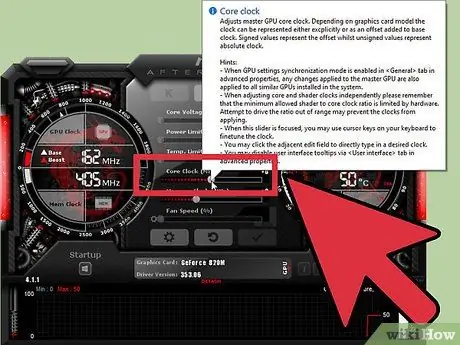
Hapi 2. Gjeni rrëshqitësin "Core Clock (MHz)"
Ky rrëshqitës rregullon shpejtësinë bazë të GPU -së tuaj. Nëse karta juaj ka një rrëshqitës Shader Clock, sigurohuni që është i lidhur me rrëshqitësin Core Clock. Ju do të shihni ikonat e lidhjes në të dy rrëshqitësit nëse ato janë të lidhura së bashku.

Hapi 3. Rritni shpejtësinë bazë me rreth 10Mhz
Kur bëni rregullime të shpejtësisë së kartës për herë të parë, ju rekomandojmë të filloni me rritje të vogla, të tilla si 10Mhz. Kjo rritje e vogël ju lejon të shihni një rritje të performancës, por jo shumë.
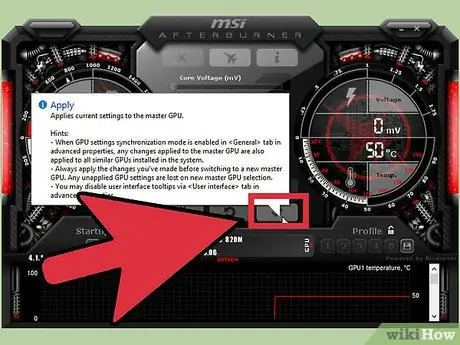
Hapi 4. Klikoni "Apliko"
Efekti i këtij ndryshimi duhet të shfaqet menjëherë. Kontrolloni informacionin në GPU-Z për t'u siguruar që shpejtësia e re është shfaqur.
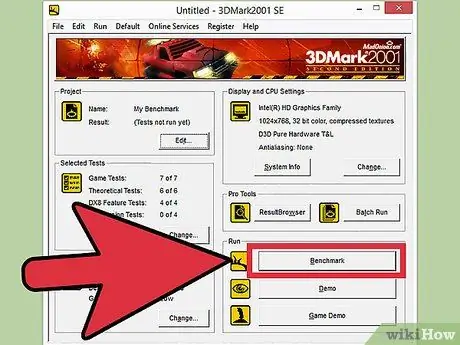
Hapi 5. Drejtoni programin "benchmark"
Pasi të keni bërë rregullimet tuaja të para dhe të siguroheni që rregullimet tuaja të ruhen, ekzekutoni përsëri programin "standard" dhe merrni një rezultat të ri. Ndërsa programi po funksionon, vini re nëse cilësia e imazhit ose shkalla e kornizës rritet ndjeshëm që nga përpjekja e parë.
Nëse programi "benchmark" funksionon pa probleme, "overclock" juaj është ende i qëndrueshëm deri më tani dhe ju mund të vazhdoni procesin e "overclocking"

Hapi 6. Përsëritni hapat për të rritur shpejtësinë dhe kontrolloni atë përmes "standardit"
Rritni shpejtësinë tuaj me shumëfish të 10Mhz dhe provoni rezultatet në programin "standard" sa herë që të përfundoni. Herët a vonë, ju jeni të detyruar të gjeni paqëndrueshmëri.
Paqëndrueshmëria do të shfaqet në formën e ekraneve të zeza, defekteve grafike, objekteve, ngjyrave të dobëta, ngjyrave të ngjyrave, etj

Hapi 7. Vendosni për hapin tjetër
Pasi të gjeni paqëndrueshmëri, mund t'i ktheni cilësimet tuaja në cilësimet e mëparshme, ose të rrisni tensionin. Nëse shihni një rritje të qartë të performancës, ose nuk doni të rrezikoni të dëmtoni kartën tuaj duke ndryshuar rrugën e saj të energjisë, kthejeni kartën në shpejtësinë e saj të fundit normale dhe lexoni hapin 5. Nëse dëshironi të përpiqeni të rrisni performancën tuaj kartë, lini shpejtësinë e kartës dhe kaloni në seksionin tjetër.
Metoda 4 nga 5: Rritja e Tensionit Bërthamor të Kartës
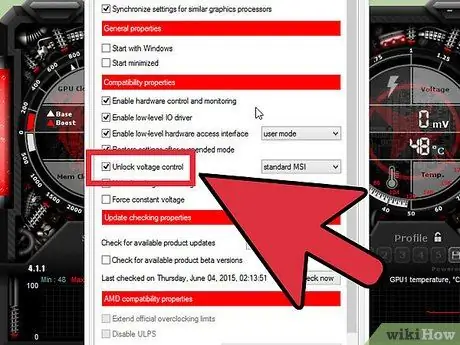
Hapi 1. Klikoni butonin Cilësimet në MSI Afterburner
Rrëshqitësi i Tensionit Qendror është i kyçur si parazgjedhje për të parandaluar dëmtimin aksidental të kartës suaj. Çaktivizimi i këtij opsioni vetëm jep tashmë një ide se sa serioze është rritja e tensionit të kartës tuaj grafike. Kontrolloni kutinë "Hape kontrollin e tensionit" në skedën e Përgjithshme dhe klikoni OK.

Hapi 2. Rritni rrëshqitësin "Core Voltage (mV)" me rreth 10mV
Ju mund të mos jeni në gjendje të zgjidhni 10mV saktësisht, pasi tensioni mund të rritet vetëm me një shumëfish të caktuar. Klikoni "Apliko".
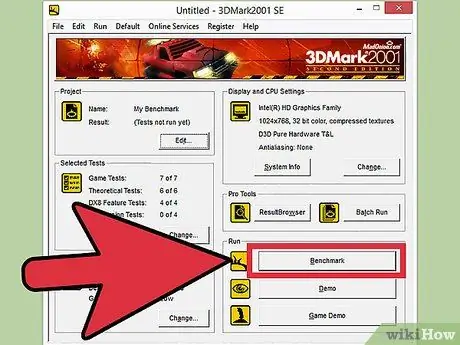
Hapi 3. Drejtoni programin "standard"
Pasi të keni rritur tensionin, ekzekutoni programin "standard" për të testuar qëndrueshmërinë e "mbingarkesës" tuaj. Mos harroni, i keni lënë cilësimet tuaja me një shpejtësi të paqëndrueshme, kështu që nëse cilësimet tuaja stabilizohen pas rritjes së tensionit, mund të rrisni shpejtësinë bazë.

Hapi 4. Përsëriteni hapin e tretë
Nëse "overclock" juaj është i qëndrueshëm, provoni të rrisni përsëri shpejtësinë bazë me një shumëfish prej 10Mhz dhe drejtoni programin "benchmark" sa herë që rritni shpejtësinë. Përsëriteni derisa të gjeni paqëndrueshmëri.

Hapi 5. Shikoni temperaturën e kartës grafike
Ndërsa tensioni rritet, temperatura e GPU -së tuaj gjithashtu rritet. Ndërsa rritni tensionin, kushtojini vëmendje temperaturës në GPU-Z. Bestshtë mirë që temperatura të mbahet nën 90 ° C, por shumë entuziastë të “overclock” rekomandojnë një temperaturë më të ulët, siç është 80 ° C dhe më poshtë.
Përmirësimi i kartës tuaj grafike dhe sistemit të ftohjes së kutisë do t'ju ndihmojë të rrisni aftësinë tuaj për "overclock", por kjo mund të jetë e shtrenjtë dhe kërkon kohë

Hapi 6. Rritni përsëri tensionin tuaj GPU
Pasi të gjeni paqëndrueshmëri të mëtejshme, rrisni përsëri tensionin tuaj bazë me 10mV. Mos harroni t'i kushtoni vëmendje temperaturës së GPU -së tuaj, pasi temperatura është një nga kufizuesit më të mëdhenj në "overclocking".
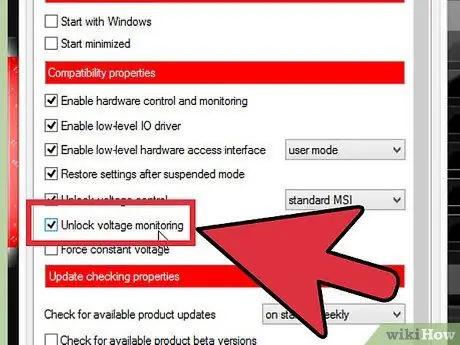
Hapi 7. Mos e rrisni tensionin mbi tensionin e sigurt
A i mbani mend shënimet në kartat tuaja që keni bërë më herët? Sigurohuni që të mos tejkaloni kufirin e tensionit të sigurt në kartën tuaj kur bëni rregullime.

Hapi 8. Dijeni kur të ndaloni
Në një moment, "overclock" juaj do të bëhet i paefektshëm. Ju ose do të godisni kufirin e temperaturës ose tensionit, ose shpejtësia juaj bazë nuk do të stabilizohet aq sa rritni tensionin. Nëse tashmë po përballeni me këtë, mund të kaloni në hapin tjetër.

Hapi 9. Përsëritni të gjithë hapat për të ndryshuar vlerën "Ora e kujtesës (Mhz)"
Pasi të keni arritur kufirin "Ora Core", bëni të njëjtën gjë me "Ora e kujtesës". Përsëritni hapat duke rritur "Ora e kujtesës" me një shumëfish prej 10Mhz dhe duke rritur tensionin kur gjeni paqëndrueshmëri (nëse nuk keni arritur temperaturën maksimale).
Sigurohuni që të vazhdoni të përdorni "standardin" sa herë që të përfundoni duke bërë rregullime të caktuara. Rritja e "orës së kujtesës" mund të përmirësojë performancën e GPU -së, por në një moment, "ora e kujtesës" në të vërtetë do të fillojë të degradojë performancën. Kushtojini vëmendje pikëve tuaja "standarde" për t'u siguruar që keni gjetur atë të duhurin
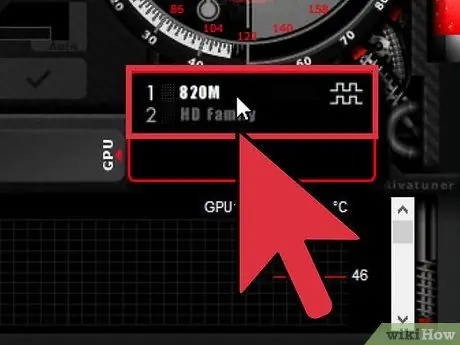
Hapi 10. Mbingarkoni kartën SLI
Procesi "overclock" në një kartë SLI është përgjithësisht i ngjashëm me atë të një karte grafike të vetme. Çdo kartë duhet të "mbingarkohet" veç e veç, dhe karta e vonuar do të vendosë shpejtësinë për të dy kartat. Meqenëse asnjë kartë nuk është saktësisht e njëjtë, njëra prej tyre do të kontrollohet nga tjetra. Ndiqni hapat e mësipërm për të mbingarkuar secilën kartë.
Metoda 5 nga 5: Testi i Stabilitetit
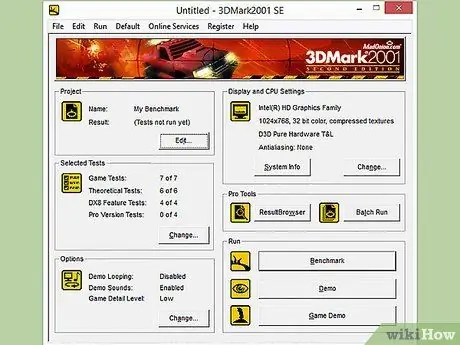
Hapi 1. Filloni programin tuaj standard
Bërja e një "testi stresi" kërkon shumë kohë, prandaj sigurohuni që të mos keni nevojë për kompjuterin tuaj për disa orë. Mund ta lini kompjuterin tuaj për testim, por mund të dëshironi të kontrolloni kompjuterin tuaj dhe të testoni performancën e tij.
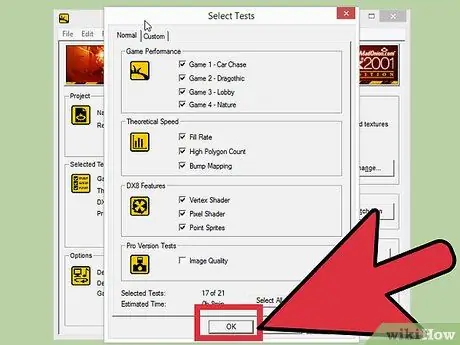
Hapi 2. Klikoni butonin "Run"
Në vend që të ekzekutoni procesin e "standardit" në Parajsë, klikoni "Run" dhe largohuni. Parajsa do të vazhdojë të lëvizë midis skenave derisa ta ndaloni.

Hapi 3. Kontrolloni për gabime
Ndërsa skena vazhdon të luajë, shikoni për gabime, objekte ose gabime të drejtpërdrejta. Të gjithë ata tregojnë një "overclock" të paqëndrueshëm dhe do t'ju duhet të ktheheni në MSI Afterburner për të ulur cilësimet. Nëse për 4-5 orë nuk ndodhin gabime, objekte ose gabime të drejtpërdrejta, mund të përdorni kompjuterin tuaj për të luajtur lojën.

Hapi 4. Luaj
Një program "standard" mund të jetë i mirë, por kjo nuk është arsye për të "mbingarkuar". Loja juaj është arsyeja që ju "overclock". Hapni lojën tuaj të preferuar dhe provoni performancën e saj. Konfigurimi juaj i vjetër duhet të funksionojë më mirë, dhe ju mund të jeni në gjendje ta përmirësoni atë në një nivel më të lartë!






